
时间:2021-01-09 02:31:32 来源:www.win10xitong.com 作者:win10
相信各位网友在使用电脑的时候偶尔会遇到Win10问题不知道如何处理,对于刚刚才接触win10系统的用户遇到了这个Win10的情况就不知道怎么处理,要是你不愿意找别人来帮助解决你的Win10问题小编先给大伙说说简单的措施:1、将U盘插入到电脑,选择从U盘进行系统启动U 盘或 Windows PE引导,进入到「命令提示符」。2、打开命令提示符,执行bcdedit /enum命令,如果看到提示,说明引导记录已经损坏就能够很好的处理这个问题了。大伙还是没有明白的话下面我们就一步一步的详细说说Win10的解决伎俩。
小编推荐下载:win10 32位
Win10手动修复启动命令
Win10系统需要制作系统启动u盘或者Windows PE U盘来修复系统引导文件。
指导维修的命令是:
(1)检查开机是否损坏的命令:
bcdedit/枚举
(2)查找坏扇区和恢复可读信息的命令:
chkdsk /r
(4)重建和恢复损坏的Windows 10系统文件的命令:
SFC /SCANNOW
(4)修复Windows 10主引导记录并重建BCD配置文件的命令:
BOOTREC /SCANOS
BOOTREC /FIXMBR
BOOTREC /FIXBOOT
BOOTREC/REGUEDBCD
Win10手动启动修复方法:
1.将u盘插入电脑,选择u盘进行系统启动或Windows PE启动,进入“命令提示符”。
2.打开命令提示符并执行bcdedit /enum命令。如果您看到下图中的提示,则引导记录已损坏。
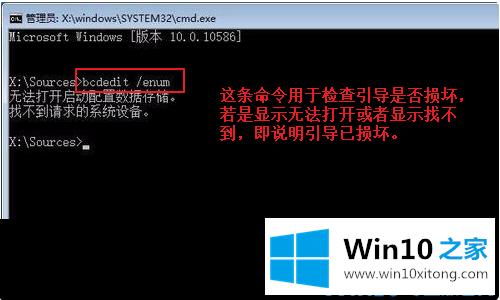
3.首先,执行SFC /SCANNOW命令来搜索已安装的系统。

4.依次执行以下命令,修复Windows 10的主引导记录,重建BCD配置文件:
BOOTREC /SCANOS
BOOTREC /FIXMBR
BOOTREC /FIXBOOT
BOOTREC/REGUEDBCD
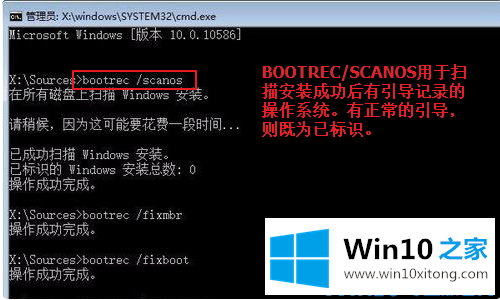
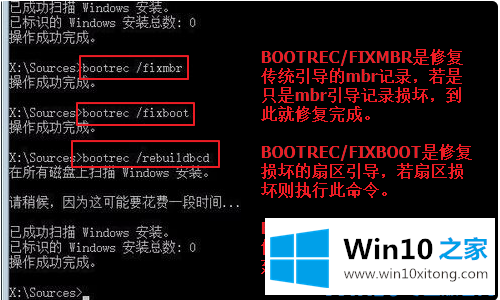
5.重启电脑,就可以进入win10操作系统了。
上面介绍的内容是Win10系统手动修复和引导的教程
最后小编想说,Win10的解决伎俩非常简单,只需要一步一步的按照上面的方法去做,就可以解决了,通过上面讲的方法就可以解决Win10的问题了,希望对您有所帮助。